不要なスマホアプリは削除しても大丈夫なのか?

スマホやタブレットを使うのに必要なのが「アプリ」
でも
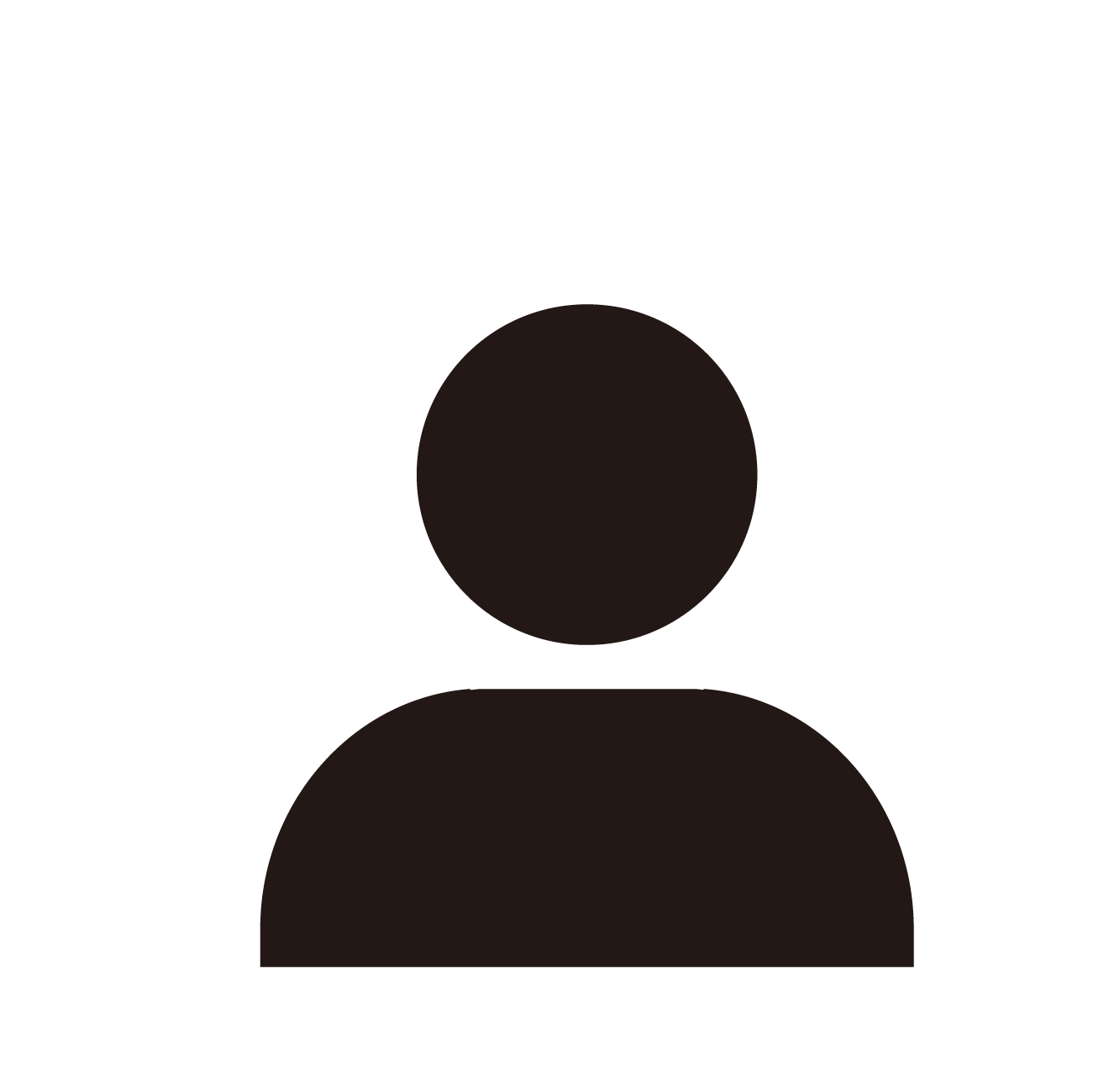
アプリは一度入れたら 消すことができない…
と思っていませんか?
そう思っているがために、アプリを入れるのに慎重になる、アプリを削除するのをためらう、なんてことがあるかもしれません。
そんなスマホのアプリ、一度入れたら削除することはできないのでしょうか?
入れたアプリは削除できる!
アプリは一度インストールすると、もう消すことができない、そんなふうに思うかもしれません。
でも、大丈夫!
スマホのアプリは、基本的に一度入れたインストールしたけど
- 結局使いづらかった
- もう使うことがない
という場合、スマホ・タブレットのシステム上削除すると不都合なモノ以外は、アプリを削除することができます。
削除しない方がいいアプリ
基本的には、アプリを削除しても問題ありませんが、スマホやタブレットを使う上でないと困るアプリもありますよね。
例えば以下のようなアプリ
- 設定
- 電話
- ネット検索(Safari や Google Chrome)
- アプリを買う(App Store や Google Play)
- 写真の保存
- 連絡帳
- メッセージ
※ iPhone(iOS16)の場合、連絡先以外はシステム上削除できない仕組みになっています
等のアプリを削除してしまうと、スマホを使うこと自体に支障が出てきます。そのため削除しない方が無難です。
削除できるアプリの見分け方
では、どんなアプリが削除できるのか?
それを見分ける方法があります。
iPhoneの場合
- 削除したいアプリを長押しする
- 「Appを削除」を押す
- アプリが削除できる場合は「Appを削除」という表示が出るので、そこからアプリを削除する
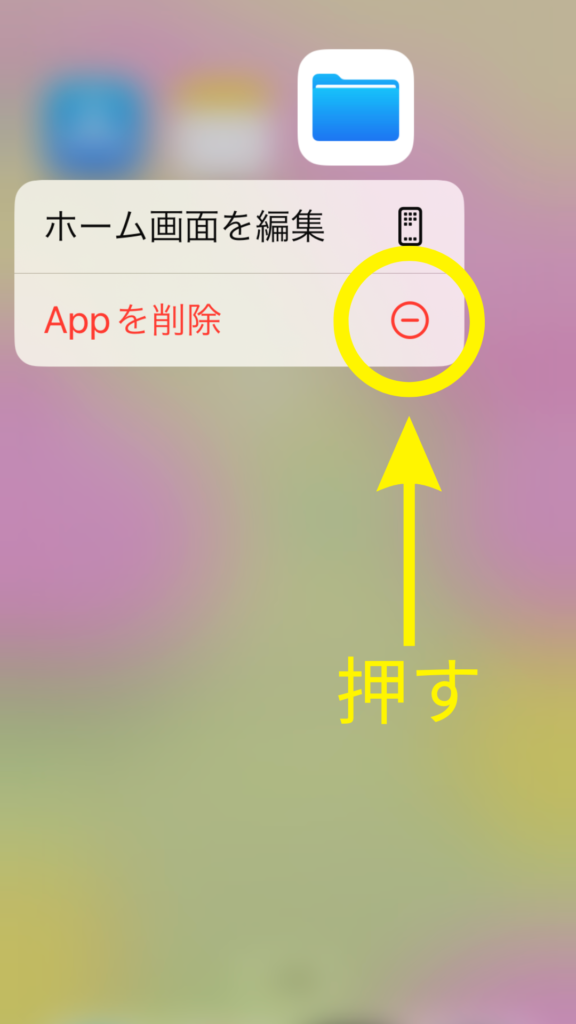
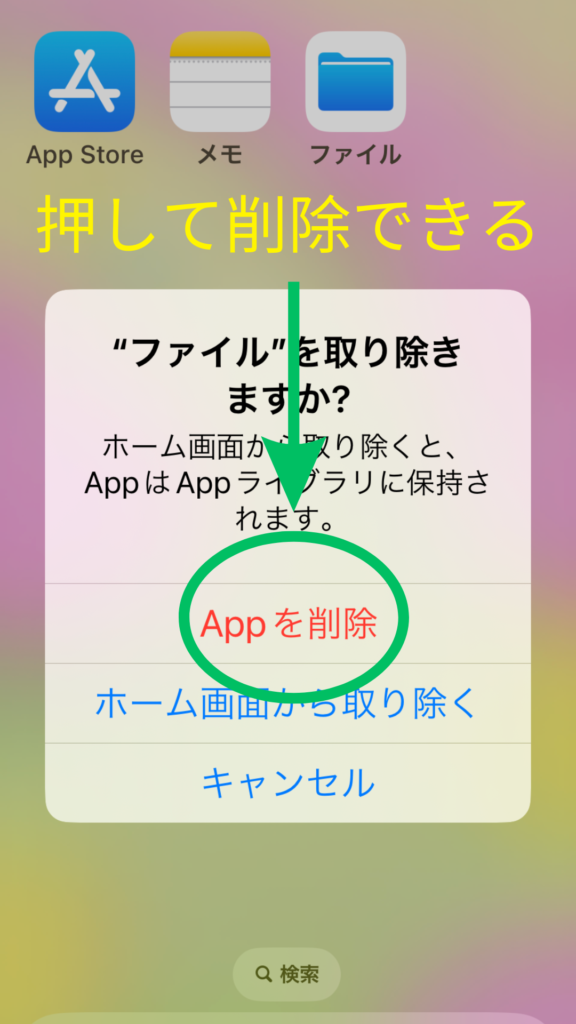
iPhoneのアプリの中には、iPhoneのシステム上削除できないアプリもあります。
その場合は、このように表示されます↓
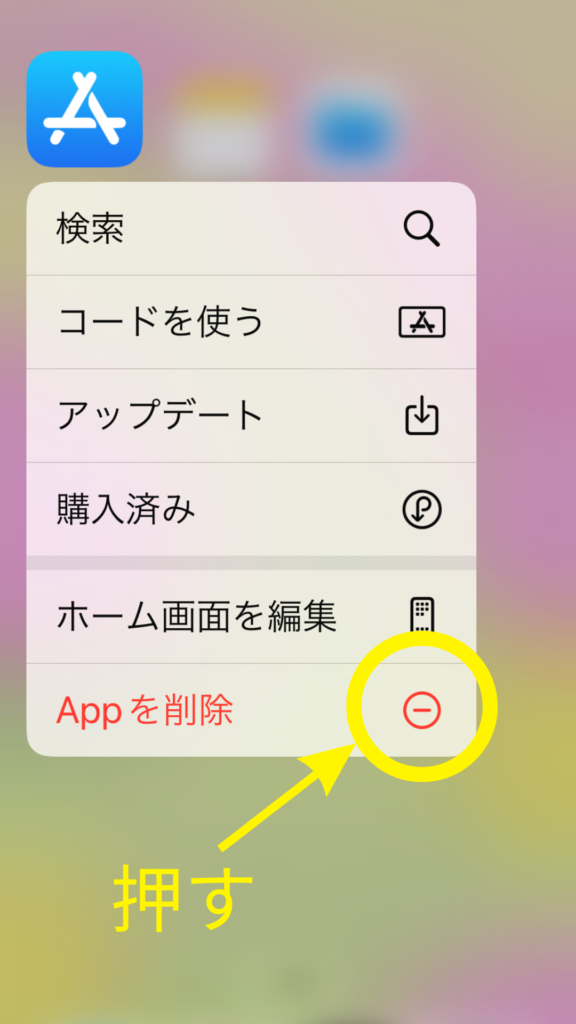
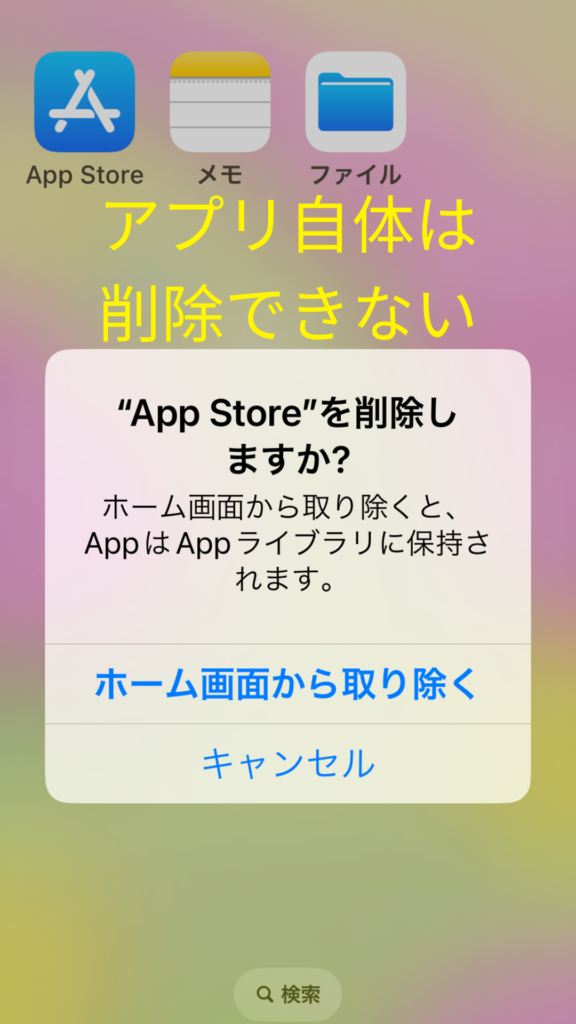
必要なアプリは削除できない仕組みになっていれば安心ですよね。
Androidの場合
Androidアプリの削除は、GooglePlayアプリで行います。
1.GooglePlayアプリを選ぶ
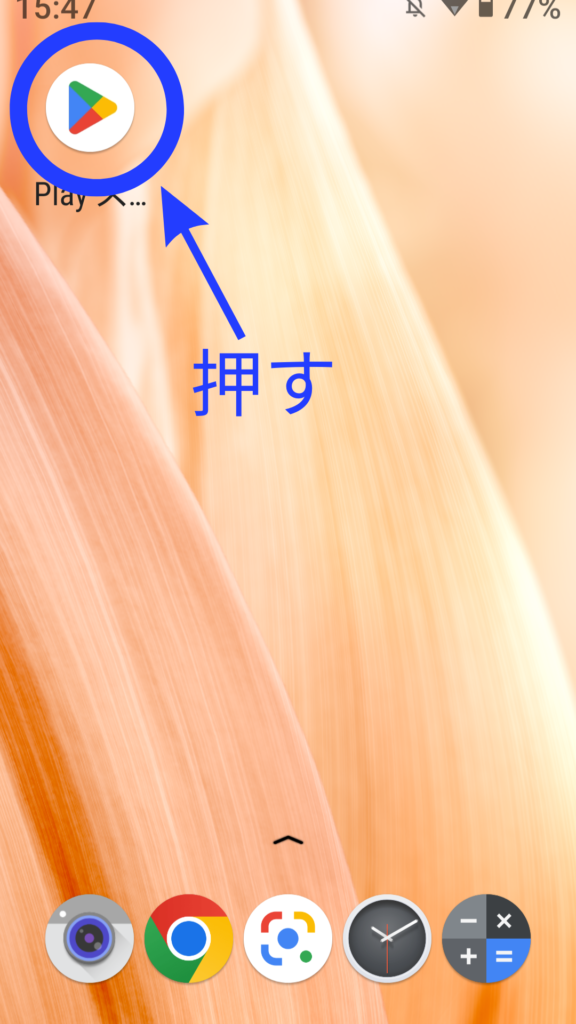
2.アカウントのアイコンを押す
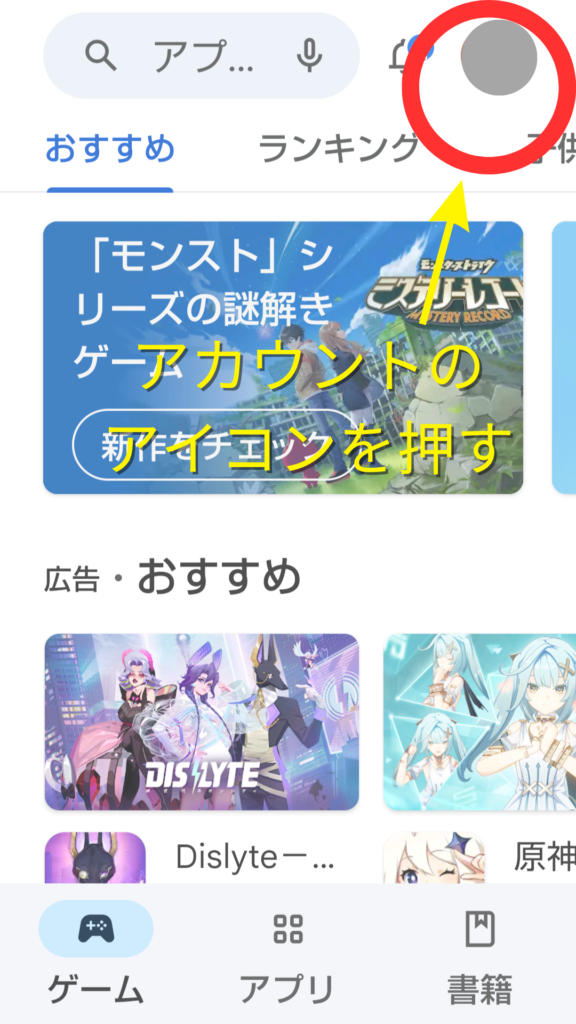
3.「アプリとデバイスの管理」を押す
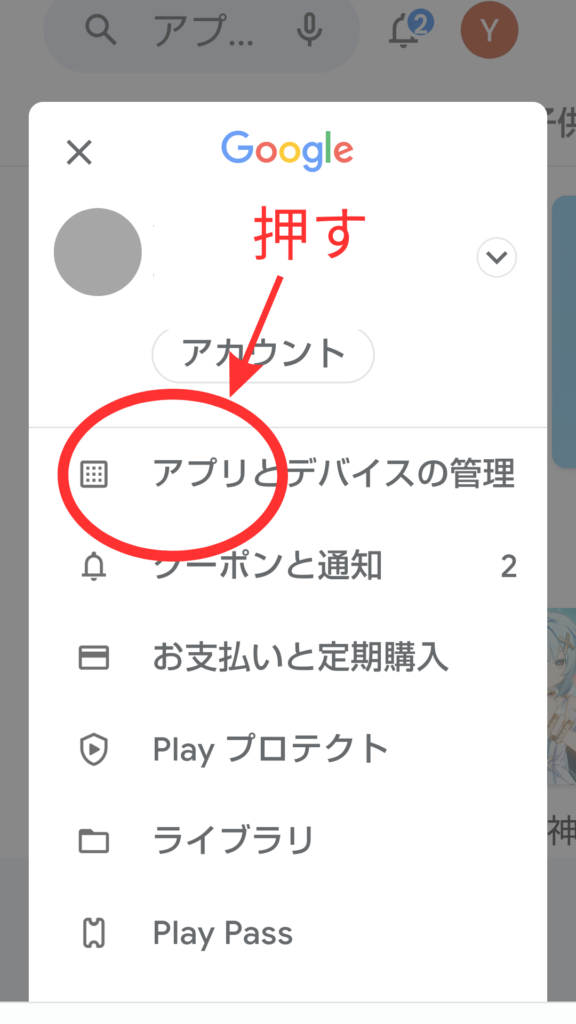
すると、インストールされているアプリの一覧が出てきます。
その中から、削除したいアプリを選んで削除すればOK
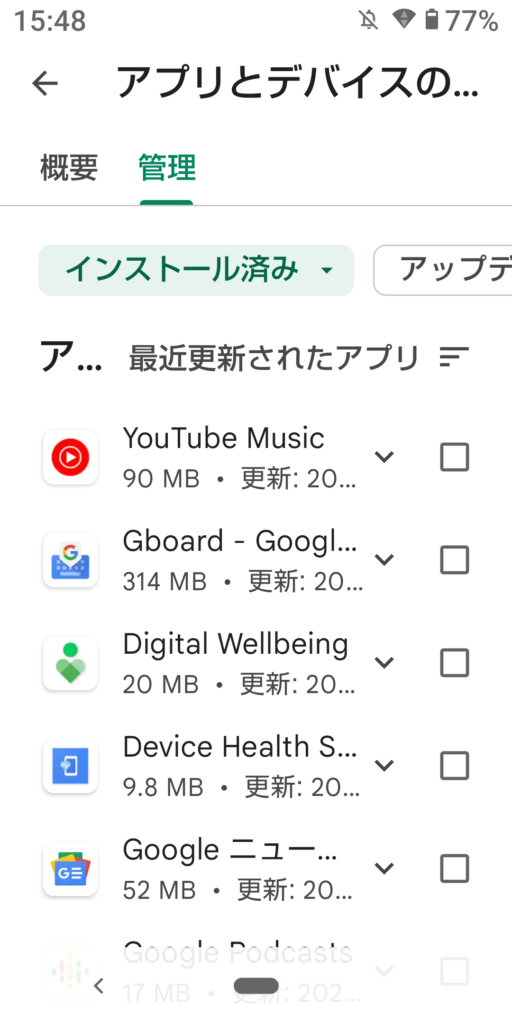
アプリが削除できる場合
アプリが削除できる場合は、削除したいアプリをチェックしてゴミ箱マークを押すと「選択したアプリをアンインストールしますか」と尋ねてきます。
「アンインストール」を押すと、アプリを削除することができます。
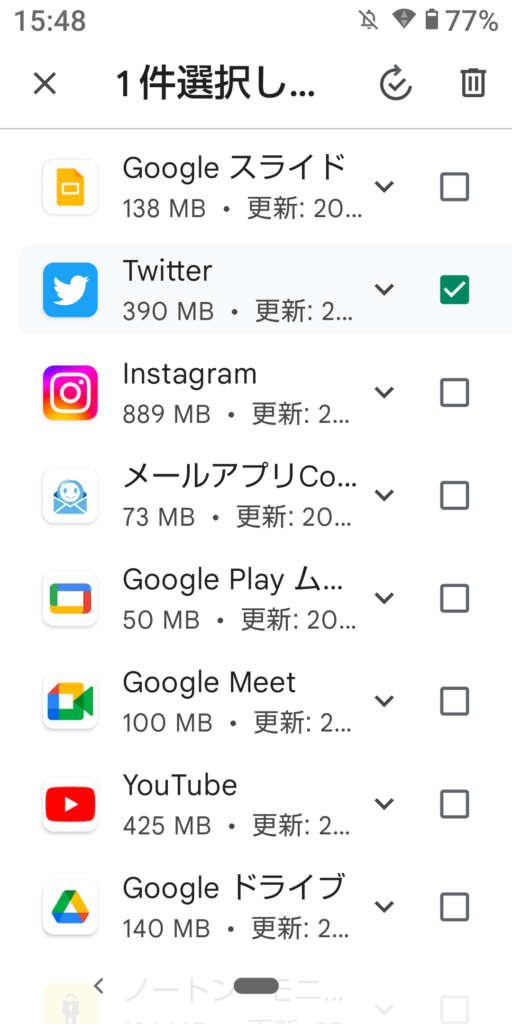
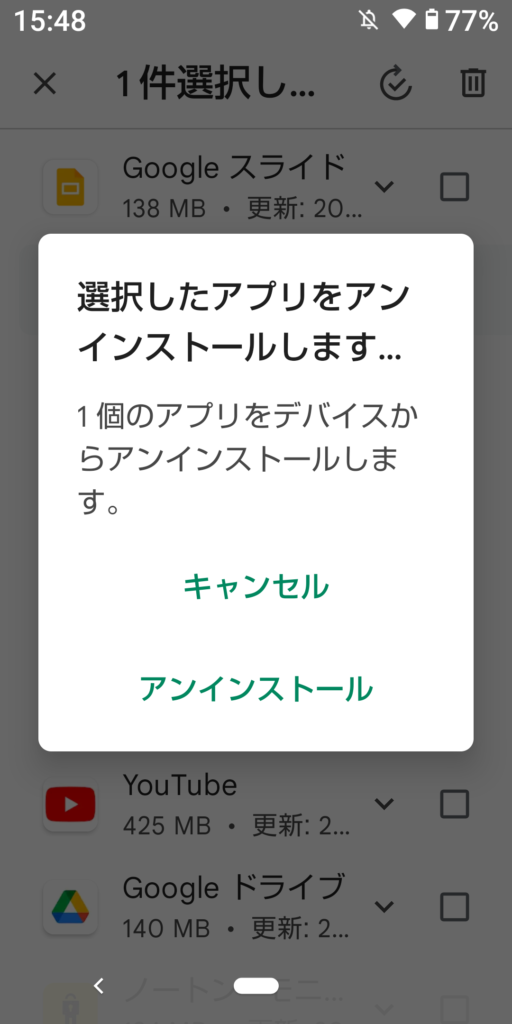
アプリが完全に削除できない場合
Androidを動かすために必要なシステムアプリ等は、完全にアンインストールすることができません。
その場合は、システムアプリがデバイスに残る等、完全に削除できない旨が表示されるようになっています。
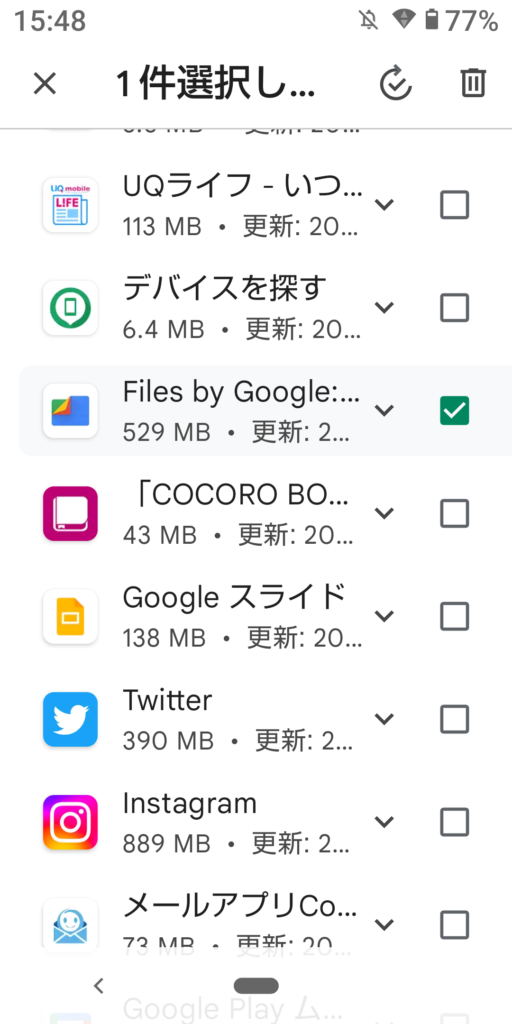
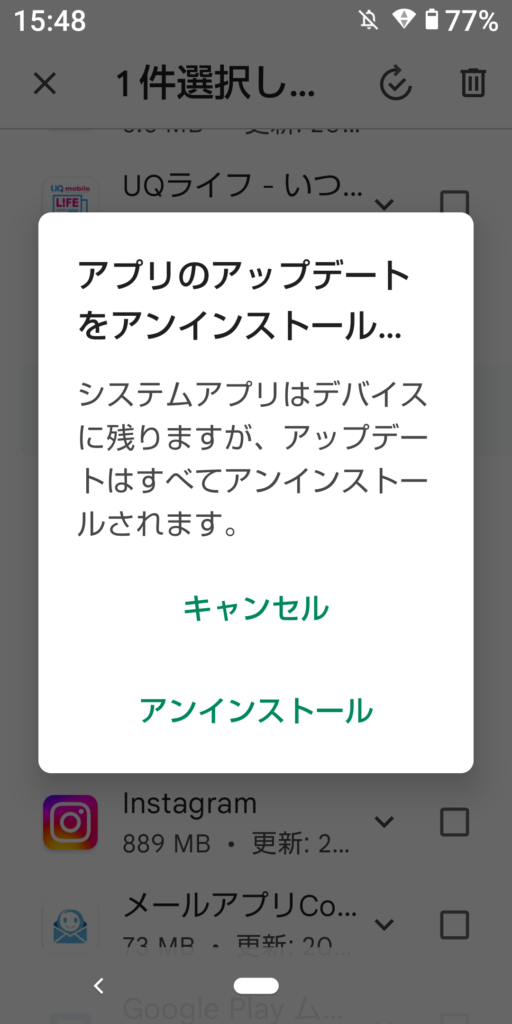
アプリを削除できると アプリの整理にもなる!
スマホのアプリは、思っている以上に削除しても動作に支障はきたしません。
もしまた使う機会がある時が来たら、その時点でアプリをインストールすれば問題なし
アプリが削除できると
- スマホやタブレットのメモリを使い過ぎなくて済む
- 使いたいアプリがすぐに見つかる
など、たくさんのメリットがある上、アプリの整理にもつながります。
なので、アプリを消すのを必要以上に怖がる必要はありません。
「もういらない」と思うアプリは、必要に応じて削除して、使いやすいスマホ・タブレットを目指しましょう。
スマホアプリを削除する際、アプリのアカウントを登録している場合は、アカウントの削除も忘れないようにしましょう。
なお、Windows11のアンインストール方法については、以下のリンクでご紹介しております↓
参考になりましたら幸いです。
最後までご覧いただき、ありがとうございました。
お申込み
お問い合わせ
メール・LINEにて
お気軽にご相談ください
受信後 3営業日以内に返信いたします
(季節休業時除く)




